


键盘是我们日常工作的时候基本都需要使用到的一个硬件设备,一些小伙伴在使用键盘的时候,发现键盘坏了,这个时候我们就可以打开win11软键盘来应急,那么win11如何打开软键盘呢?下面小编给大家分享一下win11如何打开软键盘的操作方法,一起来看看吧。
win11虚拟键盘的打开方法:
第一步:首先鼠标点击win11系统任务栏的开始按钮,在开始菜单里面选择 设置 图标。

第二步:在打开的设置界面中,先点击左侧点击辅助功能选项,然后在窗口的右侧点击 键盘 选项。

第三步:在键盘里面点击打开屏幕键盘的开关就可以了。
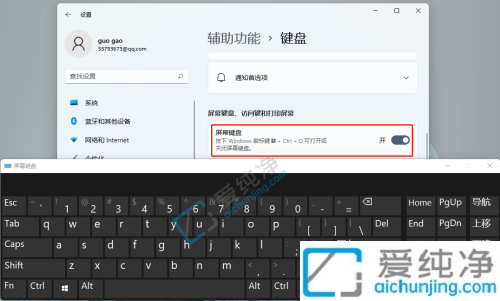
上述就是小编给大家讲解的win11如何打开软键盘的方法步骤了,还有不清楚的用户就可以参考一下小编的步骤进行操作,更多精彩资讯,尽在爱纯净。
| 留言与评论(共有 条评论) |